PC'de Çalışmayan Discord Aramasını Düzeltin
Yayınlanan: 2023-02-17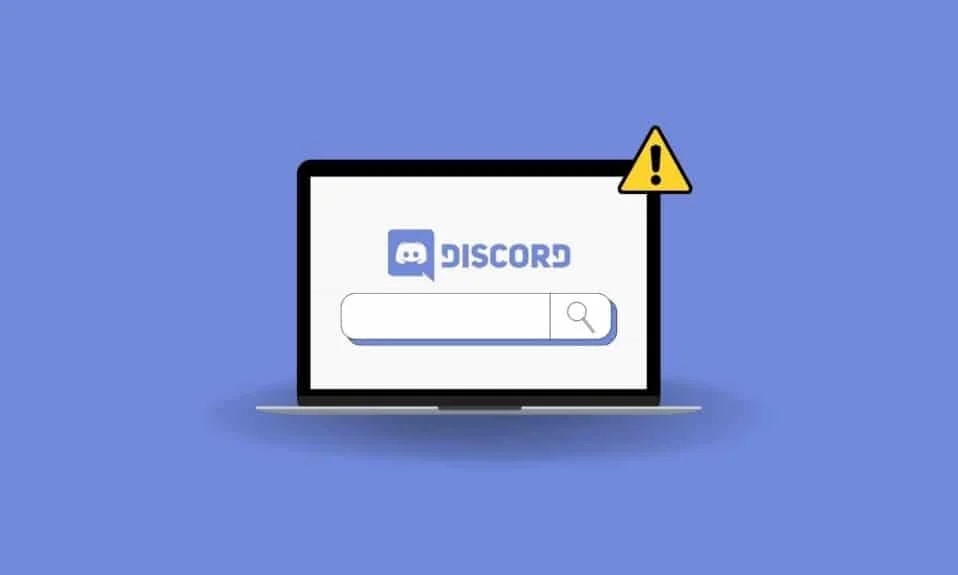
Discord, video, metin veya sesli mesajlaşma için en popüler hizmetlerden biridir. Aynı şekilde, farklı topluluklardaki insanların birbirleriyle temasa geçmeleri için gidilecek hizmettir. İster oyun topluluğu, ister çalışma grupları, ister film izleme topluluğu vb olsun insanların farklı kanallar üzerinden iletişim kurması için oldukça faydalı bir hizmettir. Discord ayrıca birkaç farklı platformda da mevcuttur. Discord'u PC'de de bulabilirsiniz. Discord'da bulunan birçok özellik vardır, bu yüzden bu kadar popülerdir. Discord'da bulabileceğiniz çok kullanışlı bir özellik Discord aramasıdır. Kullanıcıların Discord içinde farklı kanalları, sohbetleri vb. aramasına ve ayrıca aramalarını filtrelemesine olanak tanır. Ancak, düzgün çalışmadığı yerlerde Discord aramasında sorunlarla karşılaşabilirsiniz. Bu, kullanıcılar için çok sinir bozucu bir deneyim olabilir. Sonuç olarak, Discord aramasının neden çalışmadığını merak ediyor olabilirsiniz. Böyle bir durumda, bu sorunu çözmek için takip edebileceğiniz bazı düzeltmelerin yanı sıra geçici çözümler de vardır. Bu nedenle bu makale, PC'de çalışmayan Discord aramasının nasıl düzeltileceğine dair ihtiyacınız olan tüm bilgilerle ilgilidir.

PC'de Çalışmayan Discord Arama Nasıl Onarılır
Burada Discord Search Çalışmıyor PC sorununu çözmek için çözümleri gösterdik.
Discord Arama Neden Çalışmıyor?
Discord aramasının PC'de çalışmamasının birkaç nedeni olabilir. Aynı şekilde, böyle bir sorunun nedeninin ne olduğunu bilmek de çok yardımcı olabilir. Ayrıca, bu sorun için hangi düzeltmeleri uygulayabileceğinizi öğrenmenize yardımcı olabilir. Bu sorunun olası nedenlerinden bazıları aşağıda verilmiştir.
- Discord sunucuları kapalı kalma süreleriyle karşı karşıya ve bakımda.
- İnternet bağlantınız düzgün çalışmıyor. Bu, Wi-Fi bağlantı sorunları veya ağınızın yavaş bant genişliği olabilir.
- Discord'un önbelleği, aramanın düzgün çalışmamasına neden olan bazı hatalara ve aksaklıklara neden oluyor.
- Bilgisayarınızda eski bir Discord sürümü kullanıyorsunuz.
- Discord'u Yayıncı modu etkinken çalıştırıyorsunuz. Bazı durumlarda, arama işlevinin bu moddayken düzgün çalışmadığı bildirilir.
- Discord uygulamasında, aramanın düzgün çalışmamasına neden olan geçici aksaklıklarla karşılaşıyor olabilirsiniz.
- Sisteminizde Discord ile çakışan, arka planda çalışan uygulamalar var.
PC'de Çalışmayan Discord Aramasını Düzeltmenin Yolları
PC'de çalışmayan Discord aramasını düzeltmek için izleyebileceğiniz birkaç yöntem vardır. Aşağıda verilen yöntemlerden herhangi birini deneyebilirsiniz.
Yöntem 1: Discord'u Yeniden Başlatın
Arama özelliğinin çalışmaması gibi bir sorunu çözmek için uygulayabileceğiniz en kolay düzeltmelerden biri yeniden başlatmaktır. Aynı şekilde, Discord'dan çıkıp bir süre sonra uygulamayı tekrar başlatabilirsiniz. PC'nizdeki Görev Yöneticisine giderek Discord'un düzgün şekilde kapatıldığından emin olmak iyi bir fikirdir. Görev Yöneticisi'ndeki Uygulama işlemleri sekmesi altında Discord uygulamasının hala mevcut olup olmadığını kontrol edebilirsiniz.

Yöntem 2: PC'yi yeniden başlatın
Arka planda çalışan uygulamaların bir sonucu olarak Discord'daki arama özelliğiyle ilgili sorunlar da yaşıyor olabilirsiniz. Aynı şekilde, sisteminizi yeniden başlatarak böyle bir sorunu çözebilirsiniz. Bu nedenle, sorunu çözüp çözmediğini görmek için yeni bir açılıştan sonra sisteminizi yeniden başlatabilir ve Discord uygulamasını başlatabilirsiniz.
1. Windows tuşuna basın.
2. Kapat'ın yanındaki oka tıklayın.

3. Yeniden Başlat'a tıklayın.

Ayrıca Okuyun: Windows 10 ve 11'de Discord Akışı Gecikmesini Düzeltmenin 15 Yolu
Yöntem 3: Discord Sunucularının Çalışma Süresini Bekleyin
Discord uygulamasında, sunucu sorunlarının bir sonucu olarak aramanın çalışmaması gibi sorunlarla da karşılaşıyor olabilirsiniz. Aynı şekilde, bu sorunu çözmek için sunucuların çalışır durumda olduğundan emin olmalısınız. Resmi sunucu durumu sayfasına giderek Discord sunucularının durumunu kontrol edebilirsiniz.

Yöntem 4: Discord Uygulamasını Güncelle
Aramanın çalışmaması sorunuyla karşı karşıya kalmanızın yaygın bir nedeni, uygulamanın daha eski bir sürümünü çalıştırıyor olmanızdır. Bu nedenle, uygulamayı en son sürüme güncellemek önemlidir. Discord uygulaması, uygulamayı yeniden başlattığınızda genellikle güncellemeleri otomatik olarak yükler. Ancak, çoğu kişi uygulamayı kapatmadan arka planda çalışan bir uygulamaya sahip olduğundan, Discord bunu yapma şansına sahip olmayabilir. Uygulamayı yeniden başlatarak manuel olarak güncelleme yapabilirsiniz. Bunun için aşağıdaki adımları takip edebilirsiniz.
1. Windows görev çubuğuna gidin ve Discord simgesine sağ tıklayın.
Not : Discord simgesini bulmak için yukarı ok simgesine de tıklamanız gerekebilir.

2. Discord'dan Çık seçeneğine tıklayın.

3. Discord uygulamasını tekrar açın.
Ayrıca Okuyun: Windows 10'da Discord Bilinmeyen Bir Ağ Hatasını Düzeltin
Yöntem 5: İnternet Bağlantısında Sorun Giderme
Çalışmayan aramayı çözmek için de uygulayabileceğiniz bir düzeltme, internet bağlantınızın düzgün çalıştığından emin olmaktır. Aynı şekilde, yavaş bir ağ bağlantısı veya bant genişliği sorunlarıyla karşı karşıya olabilirsiniz. Bunun böyle olup olmadığını ağınıza farklı bir cihazdan bağlanarak öğrenebilirsiniz. Başka bir cihazda yavaş bağlantı sorunu yaşıyorsanız yavaş bağlantı sorunu yaşıyorsunuz demektir. Alternatif olarak, yavaş ağ sorunlarıyla karşılaşıp karşılaşmadığınızı görmek için ağınızda bir Hız testi de yapabilirsiniz. Yavaş ağ sorunları yaşıyorsanız, sorunu çözmek için farklı bir internet bağlantısına geçmeyi deneyebilirsiniz.

Yöntem 6: Yayıncı Modunu Devre Dışı Bırak
Çalışmayan arama özelliğini çözmek için uygulayabileceğiniz başka bir basit düzeltme, Streamer'ı devre dışı bırakmaktır. Aynı şekilde, Discord'unuzu Yayıncı modunda çalıştırabilirsiniz. Bu durumda, aramanın düzgün çalışmadığını görebilirsiniz. Aşağıdaki adımları izleyerek bu modu devre dışı bırakabilirsiniz.

1. Discord uygulamasını başlatın.
2. Discord ayarları menüsüne gitmek için dişli simgesine tıklayın.

3. Kenar çubuğunda Yayıncı Modu seçeneğini belirleyin.

4 Streamer Modunu Etkinleştir seçeneğini açın.

Ayrıca Okuyun: Discord Krisp'in Çalışmamasını Düzeltmek İçin 9 Çözüm
Yöntem 7: Discord Önbelleğini Temizle
Ayrıca takip edebileceğiniz bir düzeltme, Discord önbelleğini temizlemektir. Aynı şekilde, önbellek nedeniyle arama ile ilgili sorunlar yaşıyor olabilirsiniz. Önbelleği temizlemek için aşağıdaki adımları takip edebilirsiniz.
1. Windows arama çubuğuna gidin ve %appdata% yazıp Enter tuşuna basın.
Not : Sonuçlarda Roaming klasör adının göründüğünü de görebilirsiniz. Bu klasöre de tıklayabilirsiniz.

2. %appdata% veya Dolaşım klasörüne tıklayın.

3. Discord klasörünü bulun ve açın.

4. Discord klasöründe Önbellek klasörünü bulun ve Sil tuşuna basarak silin.

Yöntem 8: Arka Planda Çalışan Uygulamaları Devre Dışı Bırak
İzleyebileceğiniz başka bir düzeltme, Discord aramasıyla çakışabilecek arka planda çalışan uygulamaları devre dışı bırakmaktır. Görev yöneticisine giderek bu uygulamaları devre dışı bırakabilirsiniz. Bunun için aşağıdaki adımları takip edebilirsiniz.
1. Windows görev çubuğuna sağ tıklayın ve Görev Yöneticisi'ne tıklayın.

2. Arka Plan İşlemleri bölümüne gidin.

3. Yoğun kaynak kullanımı olan bilinmeyen uygulamaları bulun ve ilgili işlemi sonlandırın.
Yöntem 9: Discord'u Yeniden Yükleyin
Farklı yöntemleri izledikten sonra hala PC sorunu üzerinde çalışmayan Discord aramasıyla karşılaşıyorsanız, Discord uygulamasını PC'nize yeniden yüklemeyi deneyebilirsiniz. Bunun için aşağıdaki adımları takip edebilirsiniz.
1. Windows + R tuşlarına birlikte basın.
2. Çalıştır iletişim kutusuna appwiz.cpl yazın ve Programlar ve Özellikler'e gitmek için Enter tuşuna basın.

3. Discord uygulamasını seçin ve üzerine sağ tıklayın.

4. Kaldır seçeneğine tıklayın.

5. Uygulamayı resmi web sitesinden tekrar indirip yükleyin .

Ayrıca Okuyun: Bağlantı Ekranında Takılan Uyuşmazlığı Düzeltin
Yöntem 10: Discord Destek Ekibiyle İletişim Kurun
Resmi yardım almak için sorunu Discord destek ekibine bildirmeyi de deneyebilirsiniz. Aynı şekilde, bunu yaparak sorun için resmi düzeltmeler alabilirsiniz.

Sıkça Sorulan Sorular (SSS)
S1. Discord arama özelliği nedir?
cevap . Discord arama özelliği, uygulamanın içindeki sohbetleri, kanalları vb. aramanıza izin veren bir erişilebilirlik özelliğidir.
S2. Discord'u arama özelliğini kullanmadan çalıştırabilir misiniz?
Cevap. Evet Discord'u arama özelliğini kullanmadan çalıştırabilirsiniz. Ancak, arama gibi yararlı bir özelliğe sahip olmadan uygulamayı kullanmanın daha az uygun olduğunu görebilirsiniz.
S3. Discord sunucusu sorunlarını nasıl düzeltebilirsiniz?
cevap . Ne yazık ki, sunucu sorunlarıyla karşılaştığınızda yapabileceğiniz hiçbir şey yok. Sunucu sorunları nedeniyle PC'de çalışmayan Discord araması, sunucuların yedeklenmesini ve çalışmasını beklemeniz gerektiği anlamına gelir. Sunucuların aktif olup olmadığını görmek için bir süre sonra sunucu durumu web sitesine geri dönebilirsiniz.
S4. Discord'da arama özelliğinin çalışmaması sorununun ana düzeltmesi nedir?
cevap . Ne yazık ki, Discord'da bu sorunu çözmek için tek bir ana düzeltme yok. Bu nedenle, sorunu çözmek için bu makaledeki tüm farklı yöntemleri deneyebilirsiniz.
Tavsiye edilen:
- Disney Plus Hata Kodu 401'i Düzeltmenin 7 Yolu
- Bu Medyayı Düzelt Twitter'da Kullanılamıyor Hatası
- Discord Sunucusu Sahibi Tacının Gösterilmemesi Düzeltildi
- Bir Sunucudan Ayrıldığınızda Discord Bildirir mi?
Bu kılavuzun yardımcı olduğunu ve PC'de çalışmayan Discord aramasının nasıl düzeltileceğine ilişkin farklı yöntemler hakkında bilgi edinebileceğinizi umuyoruz. Sizin için en uygun yöntemin hangisi olduğunu bize bildirin. Herhangi bir sorunuz veya öneriniz varsa, bunları aşağıdaki yorumlar bölümüne bırakmaktan çekinmeyin.
